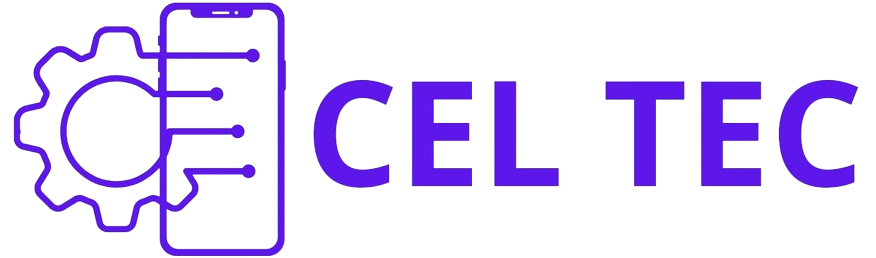Como Consertar Problemas na Conectividade de um Celular: Guia Completo
Como Consertar Problemas na Conectividade de um Celular: Guia Completo
A conectividade é um dos aspectos mais importantes de um celular, permitindo aos usuários acessar a internet, realizar chamadas, enviar mensagens e conectar-se a outros dispositivos. Quando a conectividade apresenta problemas, isso pode afetar significativamente a funcionalidade do dispositivo. Este artigo oferece um guia completo sobre como identificar e consertar problemas na conectividade de um celular, utilizando técnicas SEO para garantir que você encontre todas as informações necessárias de forma clara e organizada.
Introdução

Os problemas de conectividade em celulares podem variar desde dificuldades para se conectar a uma rede Wi-Fi até problemas com o sinal de celular ou conexão Bluetooth. Identificar a causa exata do problema é o primeiro passo para encontrar a solução adequada. Neste guia, exploraremos os problemas mais comuns de conectividade em celulares e forneceremos etapas detalhadas para consertá-los.
Problemas Comuns de Conectividade em Celulares

1. Problemas com Wi-Fi
Os problemas de Wi-Fi são bastante comuns e podem incluir:
- Não conseguir se conectar à rede Wi-Fi: O celular não consegue se conectar à rede Wi-Fi disponível.
- Conexão lenta: A velocidade da conexão Wi-Fi é mais lenta do que o esperado.
- Desconexões frequentes: O celular se desconecta frequentemente da rede Wi-Fi.
2. Problemas com Dados Móveis
Os problemas com dados móveis podem ser frustrantes, especialmente quando você está fora de casa ou do escritório. Alguns problemas comuns incluem:
- Sem sinal de rede móvel: O celular não consegue detectar o sinal de rede móvel.
- Dados móveis não funcionam: Os dados móveis estão ativados, mas não há acesso à internet.
- Velocidade de dados lenta: A velocidade da conexão de dados móveis é lenta.
3. Problemas com Bluetooth
O Bluetooth é essencial para conectar o celular a outros dispositivos, como fones de ouvido sem fio, smartwatches e carros. Problemas comuns de Bluetooth incluem:
- Dificuldade em emparelhar dispositivos: O celular não consegue emparelhar com outros dispositivos Bluetooth.
- Conexão instável: A conexão Bluetooth cai frequentemente.
- Dispositivos não detectados: O celular não detecta dispositivos Bluetooth próximos.
Diagnóstico de Problemas de Conectividade

Para diagnosticar problemas de conectividade, siga estas etapas:
1. Verifique as Configurações
Acesse as configurações do seu celular e verifique se as funcionalidades de conectividade (Wi-Fi, dados móveis e Bluetooth) estão ativadas. Certifique-se de que as configurações estão corretas e que o modo avião não está ativado.
2. Reinicie o Celular
Reiniciar o celular pode resolver problemas temporários de conectividade. Desligue e ligue o dispositivo para ver se o problema persiste.
3. Verifique o Roteador ou Modem
Se você estiver enfrentando problemas de Wi-Fi, verifique o roteador ou modem. Reinicie o dispositivo e certifique-se de que ele está funcionando corretamente.
4. Verifique a Área de Cobertura
Para problemas de dados móveis, verifique se você está em uma área com boa cobertura de rede. Áreas remotas ou com interferências podem ter sinais fracos.
5. Atualize o Software
Certifique-se de que o sistema operacional do seu celular está atualizado. As atualizações de software podem corrigir bugs e melhorar a conectividade.
6. Redefina as Configurações de Rede
Redefinir as configurações de rede pode resolver problemas de conectividade. Vá até “Configurações” > “Sistema” > “Redefinir” > “Redefinir configurações de rede”.
Soluções para Problemas Comuns de Conectividade

1. Soluções para Problemas com Wi-Fi
Não Consegue se Conectar à Rede Wi-Fi:
- Esqueça a Rede e Conecte Novamente: Vá até as configurações de Wi-Fi, selecione a rede à qual você está tentando se conectar, e escolha a opção “Esquecer”. Em seguida, reconecte-se à rede inserindo a senha novamente.
- Verifique a Senha: Certifique-se de que está inserindo a senha correta para a rede Wi-Fi.
- Verifique o Roteador: Reinicie o roteador e verifique se ele está funcionando corretamente.
Conexão Lenta:
- Posição do Roteador: Coloque o roteador em uma posição central para garantir uma cobertura melhor. Evite obstáculos como paredes e móveis.
- Dispositivos Conectados: Verifique quantos dispositivos estão conectados à rede Wi-Fi. Muitos dispositivos conectados podem sobrecarregar a rede.
- Atualize o Firmware do Roteador: Verifique se há atualizações disponíveis para o firmware do roteador e instale-as.
Desconexões Frequentes:
- Interferência: Certifique-se de que não há dispositivos que possam estar causando interferência, como micro-ondas ou telefones sem fio.
- Canal do Roteador: Mude o canal do roteador para um que tenha menos interferência. Isso pode ser feito nas configurações do roteador.
2. Soluções para Problemas com Dados Móveis
Sem Sinal de Rede Móvel:
- Modo Avião: Ative e desative o modo avião para forçar o celular a reconectar à rede móvel.
- Verifique a Cobertura: Certifique-se de que você está em uma área com boa cobertura de rede. Consulte o mapa de cobertura da sua operadora.
- Reinicie o Celular: Desligue e ligue o celular para tentar reconectar à rede.
Dados Móveis Não Funcionam:
- Configurações de APN: Verifique se as configurações de APN (Access Point Name) estão corretas. As configurações de APN podem ser encontradas nas configurações de rede móvel do seu celular.
- Modo de Rede: Certifique-se de que o modo de rede está configurado corretamente (4G/3G/2G). Vá até as configurações de rede e selecione o modo apropriado.
- Reinicie o Celular: Desligue e ligue o celular para ver se isso resolve o problema.
Velocidade de Dados Lenta:
- Limite de Dados: Verifique se você atingiu o limite de dados do seu plano. Se sim, a velocidade pode ser reduzida pela operadora.
- Interferência: Certifique-se de que não há interferência de outros dispositivos eletrônicos.
- Verifique a Cobertura: Certifique-se de que você está em uma área com boa cobertura de rede.
3. Soluções para Problemas com Bluetooth
Dificuldade em Emparelhar Dispositivos:
- Modo Descoberta: Certifique-se de que o dispositivo que você está tentando emparelhar está no modo de descoberta.
- Redefina o Bluetooth: Desative e ative o Bluetooth no seu celular.
- Remova Dispositivos Antigos: Remova dispositivos emparelhados anteriormente que você não está mais usando. Vá até as configurações de Bluetooth e selecione “Esquecer dispositivo”.
Conexão Instável:
- Proximidade: Certifique-se de que os dispositivos estão próximos um do outro, sem obstáculos entre eles.
- Interferência: Verifique se não há outros dispositivos eletrônicos causando interferência.
- Reinicie os Dispositivos: Reinicie tanto o celular quanto o dispositivo Bluetooth para ver se isso resolve o problema.
Dispositivos Não Detectados:
- Modo Descoberta: Certifique-se de que o dispositivo que você está tentando emparelhar está no modo de descoberta.
- Atualize o Software: Certifique-se de que o sistema operacional do seu celular está atualizado.
- Redefina o Bluetooth: Desative e ative o Bluetooth no seu celular.
Quando Procurar Ajuda Profissional

Se os problemas de conectividade persistirem após seguir as soluções acima, pode ser necessário procurar ajuda profissional. Técnicos especializados podem diagnosticar e reparar problemas de conectividade de forma segura e eficiente.
1. Localize uma Assistência Técnica Autorizada
Procure uma assistência técnica autorizada pelo fabricante do celular. Eles têm a experiência e o equipamento necessário para realizar reparos nos componentes de conectividade.
2. Explique o Problema em Detalhes
Ao levar o celular para a assistência técnica, explique detalhadamente o problema que você está enfrentando. Isso ajudará os técnicos a diagnosticar e resolver o problema de forma mais eficiente.
Conclusão

Os problemas de conectividade em celulares podem ser frustrantes, mas muitos deles podem ser resolvidos com algumas etapas simples. Identificar a causa raiz do problema é o primeiro passo para encontrar a solução adequada. Com as dicas e soluções apresentadas neste artigo, você estará melhor preparado para lidar com problemas de conectividade e restaurar o funcionamento normal do seu dispositivo.
Esperamos que este guia tenha sido útil. Se você tiver alguma dúvida ou precisar de mais informações, sinta-se à vontade para entrar em contato. Estamos aqui para ajudar!